Publikacja konfiguracji komponentów i złożeń w eDrawings 2019
Chcąc podzielić się naszym projektem z osobą, która nie jest w posiadaniu oprogramowania SOLIDWORKS mamy możliwość dokonać publikacji z użyciem eDrawings. Ten materiał poświęciłem głównie zapisowi dokumentu, który posiada kilka konfiguracji.
Nowa funkcjonalność pozwala użytkownikom szybko weryfikować konkretne konfiguracje bez konieczności otwierania projektu w SOLIDWORKS. Dodatkowo, jeśli konfiguracja ta zawiera widok rozstrzelony on również zostanie uwzględniony. Schemat postępowania przedstawię na przykładzie przekładni:

Dodatkowo przy rozwinięciu zakładki „konfiguracje” mamy do dyspozycji podgląd ich miniatur. Wymogiem jest zaznaczenie odpowiednich konfiguracji, które chcemy zapisać w trakcie publikacji, co wyjaśnię w części „Jak przygotować część/złożenie do publikacji w eDrawings?”
Jak przygotować część/złożenie do publikacji w eDrawings?
1) Utwórz część/złożenie z użyciem SOLIDWORKS

2) Stwórz potrzebne konfiguracje części lub złożenia

3) Upewnij się, że otrzymane efekty są takie, jakie sobie życzysz. Chcemy aby opublikowany projekt był poprawny.
4) Następnie przechodzimy do: Plik – Publikuj do eDrawings

5) Po wybraniu tej funkcji pokazuje się okno dialogowe, w którym widnieją konfiguracje które chcemy zapisać. Mamy tutaj możliwość wyboru jaka część naszej pracy ma zostać zapisana.
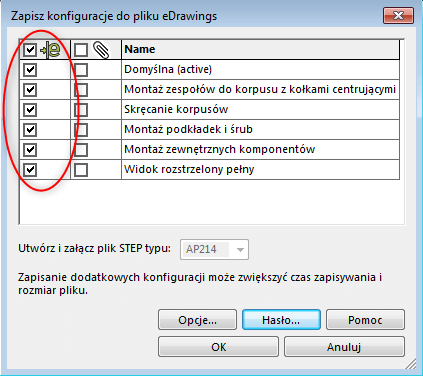
6) Po akceptacji poprzedniego okna dialogowego zapisujemy plik w programie eDrawings.. (Plik – zapisz jako wybierając przy tym format „Pliki eDrawings”).
Jak widać poniżej w moim projekcie są widoczne konfiguracje oraz ich miniatury.

Oraz (dla tej samej konfiguracji co na poprzednim zdjęciu „Montaż zespołów do korpusu z kołkami centrującymi”) – widok rozstrzelony.

Każdy widok rozstrzelony można oczywiście animować zaznaczając w „Rozstrzel” nazwę widoku rozstrzelonego.
Moje konfiguracje opierały się na kolejnych krokach montażu konkretnych elementów złożenia. Każda z tych konfiguracji ma przewidziane dla siebie wygaszenie odpowiednich komponentów oraz dodanie odpowiednich kroków rozstrzelenia. Wyżej załączyłem zrzut ekranu, na którym widać, że możemy również te widoki rozstrzelone zweryfikować i wyświetlić animacje tego rozstrzelenia. Oczywiście każda wymieniona przeze mnie część dokumentu musiała zostać wcześniej wykonana w SOLIDWORKS. W przypadku zapisu pojedynczej części z konfiguracjami do eDrawings, sytuacja wygląda analogicznie.
Modele oraz plik eDrawings zostały wykonane w oparciu o SOLIDWORKS 2019 oraz eDrawings 2019.








